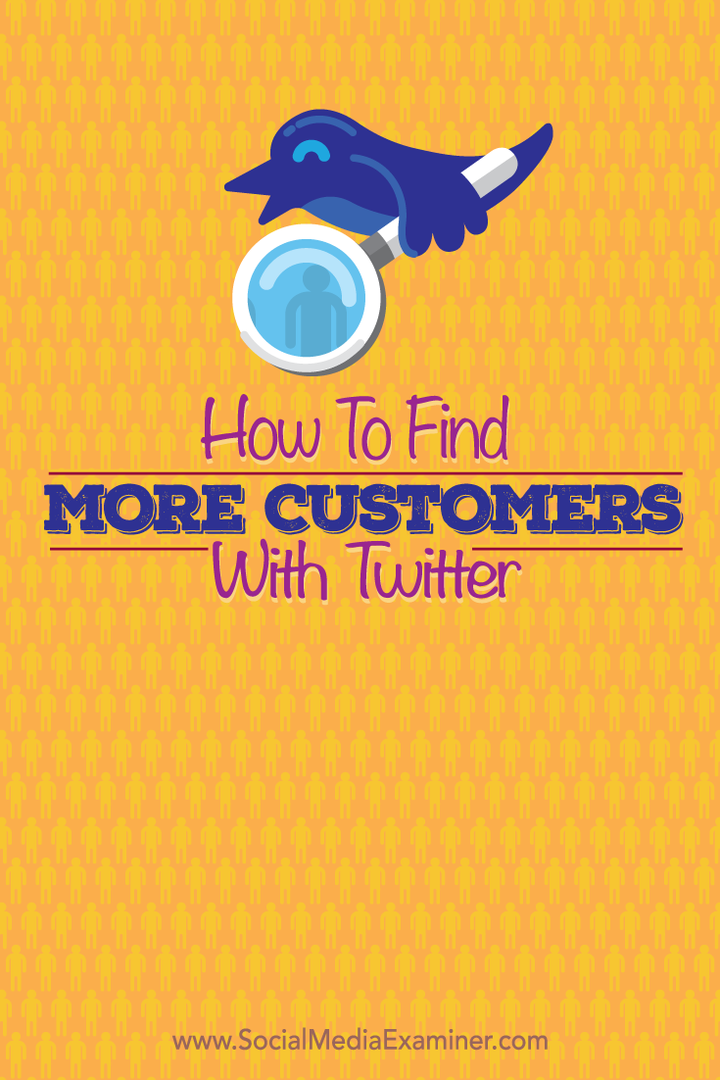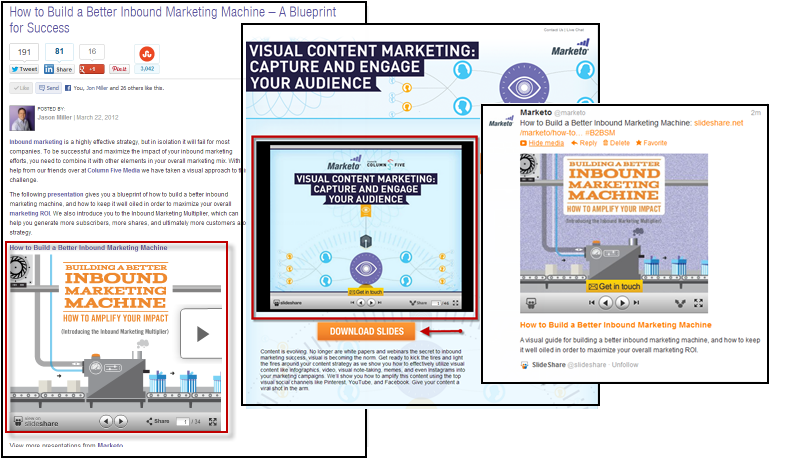Obnovite izbrisano e-pošto v programu Microsoft Outlook iz katere koli mape
Microsoftova Pisarna Varnost Microsoft Outlook 2007 Pst / / March 17, 2020
 Obnovitev izbrisanih elementov / e-poštnih sporočil iz katere koli mape v Outlooku 2007 je trik, ki je že dolgo prisoten. Mislim, da sem se prvič, ko sem to ugotovil, vrnil v Outlookovih dneh 2003. To je zelo praktičen nasvet, saj če kdaj premaknete e-poštno sporočilo iz mape Prejeto ali druge mape, je edini način, da ga obnovite, z ukazom Obnovi izbrisane predmete.
Obnovitev izbrisanih elementov / e-poštnih sporočil iz katere koli mape v Outlooku 2007 je trik, ki je že dolgo prisoten. Mislim, da sem se prvič, ko sem to ugotovil, vrnil v Outlookovih dneh 2003. To je zelo praktičen nasvet, saj če kdaj premaknete e-poštno sporočilo iz mape Prejeto ali druge mape, je edini način, da ga obnovite, z ukazom Obnovi izbrisane predmete.
Na žalost pa ta ukaz privzeto ni omogočen v nobeni mapi, RAZEN mape zbrisanih elementov.
Torej, kot si lahko predstavljate, je ta nasvet lahko rešitelj življenja! Toda preden pregledam navodila, najprej preučimo osnove brisanja e-pošte v Outlooku. Ja, ja, vem... kaj bi lahko bilo enostavnejše od brisanja e-pošte? Res je, da je to zapletena naloga, vendar veliko ljudi tega pošteno ne razume popolnoma, zato porabimo odstavek, da ga hitro pregledamo.
Tri Drugačen Načini za brisanje e-pošte v Outlooku
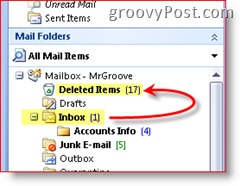
1. metoda
Recimo, da v mapi »Prejeto« berete e-pošto. Če ti Izbriši po pošti Stiskanje the Izbriši ključ na tipkovnici oz Označite the
Ko se e-poštno sporočilo izbriše v Outlooku, ga preprosto premakne v mapo z izbrisanimi predmeti, kamor se lahko prijavite in obnovite, če po nesreči izbrišete e-pošto. Če želite končati opravilo, preprosto zbrišite e-poštno sporočilo v mapi Izbrisani predmeti ali kliknite Orodja, Izpraznite mapo izbrisanih elementov. S tem dejanjem se trajno izbriše vse, kar se nahaja v mapi Izbrisanih elementov (dobro - o tem bom več govoril kasneje).
2. metoda
Nekateri (jaz) nočejo nekoristne e-pošte (ki sem jo že enkrat izbrisal), ko je v njih nabiral nabiralnik in uporabljal svoj Prostor za kvote na strežniku nabiralnika IN. Ne želim porabiti časa za praznjenje mape Izbrisani predmeti (Recycle Bin for Obeti). Torej, da trajno izbrisati nekaj iz mape Prejeto (ali katere koli druge mape v Outlooku) preprosto pridržite tipko Shift in pritisnite Delete (ali kliknite ikono X v orodni vrstici Outlook). Če bi to pravilno storili, bi vas vprašala naslednja - Ali ste prepričani?
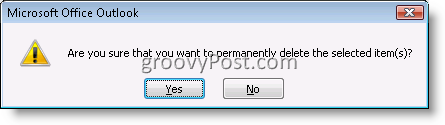
Če kliknete DA, bo e-poštno sporočilo trajno izbrisano in NE premaknjeno v mapo Izbrisani predmeti.
3. metoda
Zadnji način odstranjevanja e-poštnega elementa v Outlooku je PREBAVITEV e-pošte iz poštnega predala v PST mapa. Ko premaknete e-poštno sporočilo od koder koli v Outlookovem računu na PST, ta v bistvu uporablja funkcijo Trajno brisanje (od 2. zgoraj zgoraj), nato pa e-pošto kopira v datoteko PST. Če boste kdaj iskali e-poštno sporočilo, bo to GONE, razen če uporabite spodnje korake za obnovitev trajno izbrisanih e-poštnih sporočil iz izbrisanih elementov in drugih map v Outlooku.
V redu, zdaj, ko ste vsi STROKOVNI, kako Outlook črta e-pošto
Kako obnoviti trajno izbrisane elemente e-pošte iz mape izbrisanih predmetov Outlook 2007
Tudi če izpraznite mapo Izbrisane predmete, lahko izbrisano e-pošto še vedno obnovite za kratek čas (natančno trajanje je odvisno od nastavitve strežnika Exchange).
Kliknite svoj Izbrisani predmeti mapa, KlikniteOrodja, KlikniteObnovi izbrisane predmete
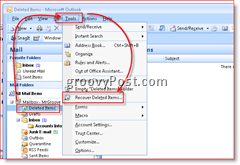
Kliknite the E-naslov želite obnoviti, KlikniteObnovi izbrane predmete Ikona (kot je prikazano spodaj) za pridobivanje e-pošte
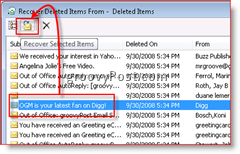
Opomba - Če kliknete prvo ikono, bo izbrala VSE shranjena e-poštna sporočila v "Koš za smeti" ali Arhiv izbrisanih elementov. Nato lahko izberete Obnovi izbrisane elemente ali pritisnete ikono X in jih očistite s strežnika. Uporabniki varnostnih paranoikov (ali ppl, ki poskušajo zakriti svoje skladbe) uporabljajo to metodo za brisanje vseh sledov e-poštnih sporočil s strežnika.
Po obnovitvi se bodo ta obnovljena e-poštna sporočila ponovno prikazala v mapi Izbrisani predmeti.
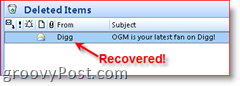
Obnovi izbrisane predmete iz vseh map
Obnovitev trajno izbrisanih elementov iz mape Izbrisani predmeti (kar se sliši smešno) je preprosta, ker je funkcija Outlook 2000, 2003 in Outlook 2007 privzeto vklopljena. Na žalost to privzeto ne velja za vse druge mape. To privzeto nastavitev je pomembno vedeti. Kajti če ste takšni kot jaz in pritisnete Shift-Delete na e-poštna sporočila v mapi Prejeto, Poslani predmeti ali druge mape, bo e-poštni element ostal tam, dokler strežnik trajno ne očisti datoteke (kot je navedeno zgoraj, se to obdobje razlikuje glede na strežnik Exchange config.)
Torej moramo hitro narediti spremembo registra v vašem računalniku, da omogoči funkcijo, nato pa bo postopek deloval enako kot zgoraj v korakih 1 in 2. S tem rečeno, pojdimo takoj.
Opomba: Če vam ni težko spreminjati registra Koraki 3 do 6, kliknite TUKAJ za prenos datoteke .reg. Shranite datoteko na trdi disk in jo zaženite. Za vas bo samodejno posodobil vaš register in konfiguriral vse mape, tako da lahko iz njih obnovite izbrisane predmete. Uporabniki IE lahko samo kliknejo zgornjo povezavo, vendar bodo uporabniki Firefoxa morda morali z desno tipko miške klikniti zgornjo povezavo in kliknite Save Link as…
Zapri Outlook,KlikniteZačni gumb in VtipkajteRegedt32 in PritisniteVnesite Ključ za odpiranje Windows Registry Editor
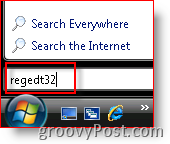
Brskaj do Računalnik \ HKEY_LOCAL_MACHINE \ Software \ Microsoft \ Exchange \ odjemalec \ Možnosti
KlikniteOpcije Drevo / mapa (kot je prikazano spodaj), Uredi, Novo, Vrednost DWORD
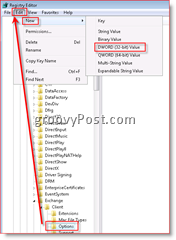
Vtipkajte ime DumpsterAlwaysOn,Dvojni klik nov vnos in vnesite vrednost 1, da nastavite vrednost
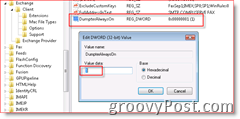
Ponovno: Če vam ni težko spreminjati registra Koraki 3 do 6, kliknite TUKAJ Če želite prenesti datoteko .reg, jo shranite v računalnik in jo zaženite.
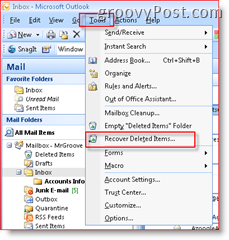 Končano! Zaprite urejevalnik registra Windows in odprite Microsoft Outlook.
Končano! Zaprite urejevalnik registra Windows in odprite Microsoft Outlook.
Če kliknete na Poslani predmeti ali nabiralnik, boste pod elementom menija Orodja videli nov ukaz, kot je prikazano na sliki zaslona na desni.
Ko boste naslednjič naredili Shift-Delete v e-poštnem sporočilu in ga trajno izbrisali ali premaknili datoteko iz mape Prejeto neposredno v .PST in ga morate iz nekega razloga obnoviti, LAHKO! Preprosto kliknite na mapo »Prejeto«, orodja, obnovite izbrisane predmete! ZELO Groovy vsekakor!